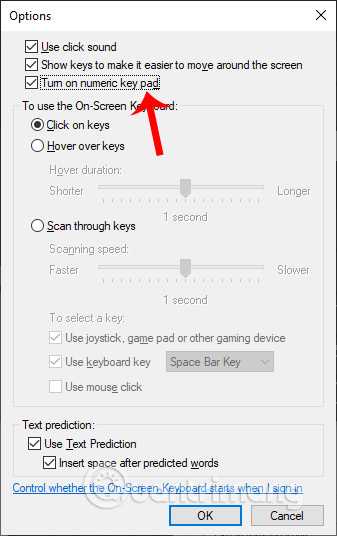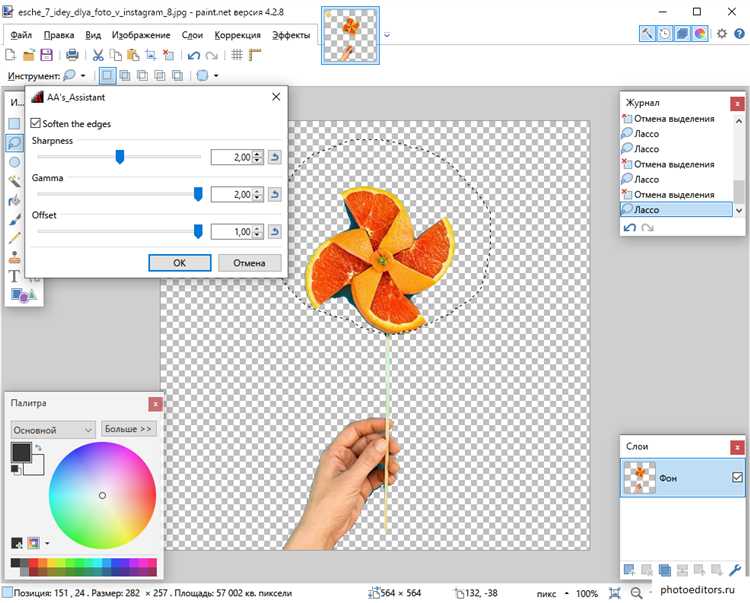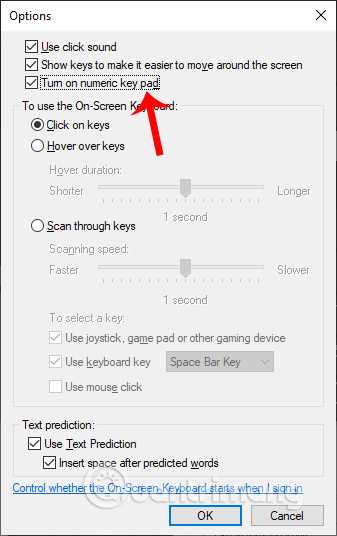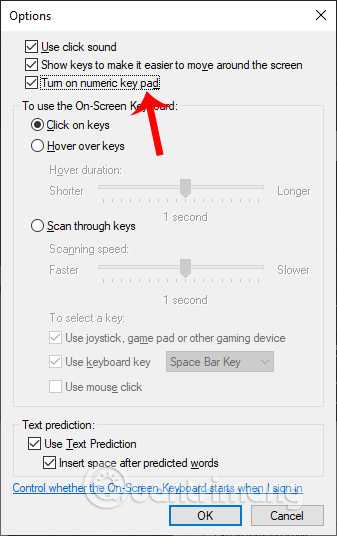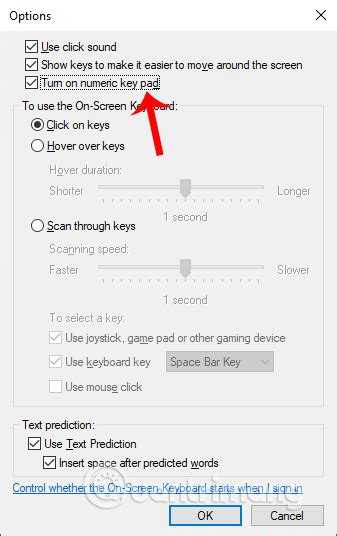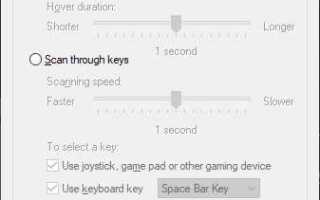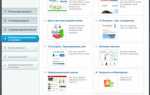в текст, или таблицы следует исключить полностью?
Настройка параметров кисти для достижения нужного уровня размытия
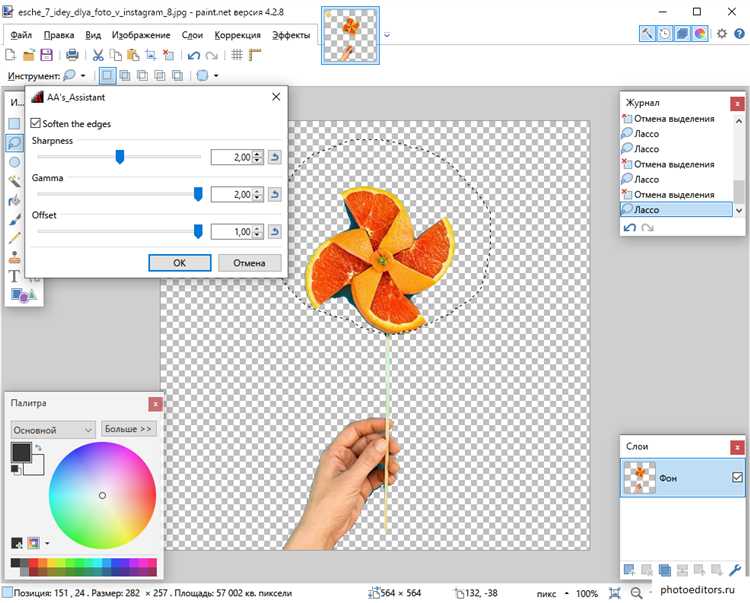
Открой панель Brush Selector и выбери категорию кистей «Blenders». Наиболее универсальные для размытия – кисти «Just Add Water» и «Diffuse Blur».
После выбора кисти открой панель Brush Controls. Перейди в раздел «General» и убедись, что параметр «Subcategory» установлен на «Blender». Это гарантирует корректную работу режима размытия.
Перейди в раздел «Size». Установи размер кисти в диапазоне от 30 до 100 пикселей для работы с крупными участками изображения. Для точечной обработки используйте значения от 5 до 20 пикселей. Размер кисти напрямую влияет на интенсивность и площадь размытия.
В разделе «Resaturation» установи значение от 0% до 5%. Чем ниже параметр, тем мягче размытие, поскольку кисть не будет добавлять новых цветов, а только смешивать существующие.
Параметр «Bleed» в разделе «Blending» регулирует степень втягивания цвета в область мазка. Значения от 20% до 50% обеспечивают естественный переход между зонами. При работе с границами объектов лучше использовать 10–15% для более контролируемого эффекта.
Проверь параметр «Opacity» в панели «Brush Calibration». Значение 100% применимо при работе с насыщенными цветами, но для мягкого размытия лучше использовать 30–60%.
Если активен планшет, настрой чувствительность к нажатию через раздел «Expression». Установи «Pressure» для параметров Size и Bleed, чтобы контролировать силу размытия в реальном времени, варьируя нажим пера.
Заверши настройку, включив «Spacing» на уровне 1–5% в разделе «Spacing». Это обеспечит непрерывность мазка без прерывистых артефактов.
Применение размытия к отдельным участкам изображения
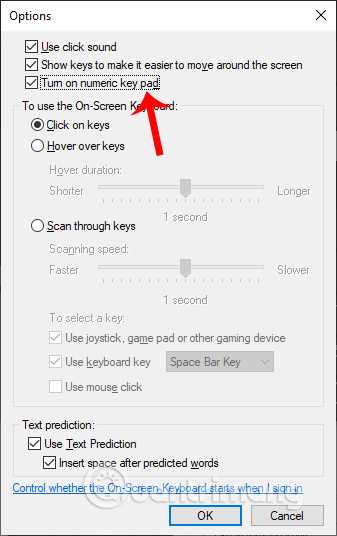
- Выделите область. Инструмент Lasso (L) подходит для свободных форм; для чётких геометрий быстрее Rectangle Selection (M). В окне Property Bar сразу задайте Feather 10–20 px – мягкая граница гарантирует плавное слияние с резкими зонами.
- Сохраните выделение в альфа-канал: меню Select → Save Selection. Это снимет нагрузку на ОЗУ при дальнейшем редактировании.
- Активируйте кисть Soft Blender Stump. В докере Brush Controls → Size выставьте размер на 3–4 × диаметр основной текстуры, а в Opacity опустите значение до 25 % для постепенного накопления эффекта.
- Проведите кистью по границам выделения короткими перекрывающимися штрихами; не давите стилусом – Pressure 15–20 % достаточно, чтобы избежать потери цветовой насыщенности.
- Для равномерного размывания внутри выбранной области примените фильтр: Effects → Focus → Gaussian Blur. Радиус 18–22 px имитирует лёгкий depth of field, а чек-бокс Preserve Luminosity удержит общую яркость.
- Снимите выделение (Ctrl+D) и оцените переход. Если размытость выходит за пределы, вернитесь в историю (Ctrl+Alt+Z) и уменьшите Feather либо радиус фильтра на 2–3 px.
- Нужно заблюрить длинную линию? Включите Straight-Line Strokes (V) перед протяжённым мазком кистью-размытителем; экономит до 40 % времени выравнивания.
- Сохраняйте оригинальный слой нетронутым. Полное восстановление достигается простым удалением размытого слоя – быстрее, чем поиск нужной точки в истории Painter.
- При работе на графическом планшете один раз перед сессией настройте Pen Calibration в разделе Preferences. Некорректная калибровка увеличивает давление до 30 %, что приводит к нежелательному «смазыванию» тонких контуров.
Сочетая мягкое кистевое смешивание и фильтровое размытие внутри точного выделения, вы управляемо вводите глубину резкости, не затрагивая ключевые детали сцены.
Работа с инструментом размытия через слои
Для точечного управления размытием в Corel Painter удобно применять инструмент размытия в сочетании с работой через слои. Это позволяет изолировать эффект и корректировать его без потери оригинального изображения.
Создайте новый слой поверх основного, выбрав пункт «New Layer» в панели Layers. Переключитесь на инструмент «Blenders» и выберите подходящий подтип, например, «Diffuse Blur» или «Just Add Water», в зависимости от желаемого характера размытия. Отрегулируйте параметры кисти: Opacity – не выше 30%, Grain – около 10% для сохранения текстуры, Resat – минимальный, чтобы не вносить цвет.
Работайте на новом слое, аккуратно проходясь по участкам, требующим смягчения. Используйте маску слоя (Layer Mask), чтобы ограничить область воздействия. Для этого щелкните правой кнопкой мыши по слою и выберите «Add Layer Mask». Залейте маску черным цветом и белой кистью проявляйте размытые участки точечно.
При необходимости измените режим наложения слоя на «Soft Light» или «Overlay» – это даст возможность мягко интегрировать эффект в композицию. Уменьшите прозрачность слоя, чтобы сбалансировать силу размытия. Таким способом можно добиться локального и управляемого результата без разрушения исходного изображения.
Создание мягких переходов между размытыми и резкими зонами
Скопируйте исходный слой (Ctrl + J), чтобы отделить резкую копию от рабочей. Примените к дубликату «Gaussian Blur» с радиусом 8–15 px для портретного снимка 300 dpi или 20–30 px для широкоформатного кадра 6000 × 4000 px. Это обеспечит достаточную глубину размытия без потери формы крупных объектов.
Добавьте к размытому слою маску (Layer → New Layer Mask → Reveal All). Выберите инструмент «Gradient» в режиме «Linear» и протяните градиент на маске от области, которую нужно оставить резкой, к зоне, требующей размытия. Двигайтесь короткими перетяжками: каждый градиент записывается на маску, создавая плавное затухание; отмените (Ctrl + Z) и повторите, пока переход не станет незаметным на 100 % масштабе.
Для локальной доработки возьмите кисть «Soft Blender → Diffuse Blur». Установите Opacity 30 %, Resaturation 0 %, Bleed 20 %, режим наложения «Lighten». Короткими круговыми движениями пройдитесь по границе зон; Bleed ниже 15 % оставит малозаметную кромку, выше 25 % – усилит растворение деталей.
Если граница всё ещё читается, активируйте маску и примените Feather (Select → Feather) c радиусом 25–50 px для 24-мегапиксельного файла. Feather смягчит альфа-канал без дополнительной интерполяции пикселей на самом изображении.
Финиш: объедините слои в группу, задайте ей режим «Luminosity», затем поднимите контрастность группы на +5 % через Adjust → Brightness/Contrast. Это компенсирует лёгкое снижение микрорезкости, сохранив плавный переход и естественное восприятие глубины.
Использование размытия для создания глубины и фона
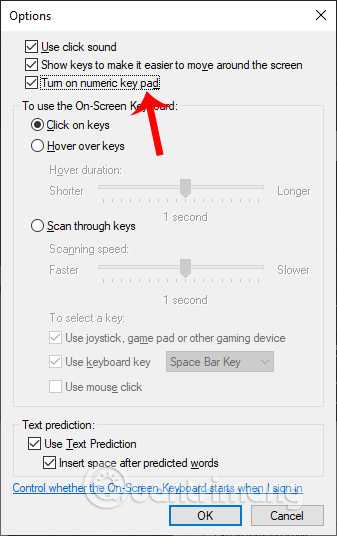
В Corel Painter размытие помогает акцентировать внимание на главных объектах за счёт имитации эффекта глубины резкости. Для создания реалистичного фона применяйте гауссово размытие с параметром радиуса, соответствующим масштабу композиции. Например, для портрета с фоном на расстоянии используйте радиус размытия от 10 до 25 пикселей, чтобы фон не конкурировал с деталями переднего плана.
Размывая фон слоями, можно добиться плавного перехода от резких элементов к размытым. Создайте копию фона, примените к ней размытие, затем отрегулируйте непрозрачность и маску слоя, сохраняя чёткие контуры объектов на переднем плане.
Для эффекта глубины применяйте градиентное размытие, которое позволяет варьировать степень размытия по оси изображения. Это особенно полезно при создании пейзажей, где объекты на переднем плане остаются чёткими, а дальние – постепенно размываются, имитируя атмосферную перспективу.
Используйте слойную структуру для контроля над размытиями. Размывайте отдельные элементы или группы слоёв, чтобы избежать однородности и повысить реалистичность. При этом комбинируйте разные типы размытия – например, радиальное для объектов с округлыми формами и линейное для горизонтальных плоскостей.
Оптимальный подход – начинать с минимального радиуса размытия, постепенно увеличивая его и проверяя визуальный эффект в масштабе 100%. Слишком сильное размытие приводит к потере структуры и ощущению плоскости, что снижает глубину изображения.
Сравнение режимов наложения при использовании размытия
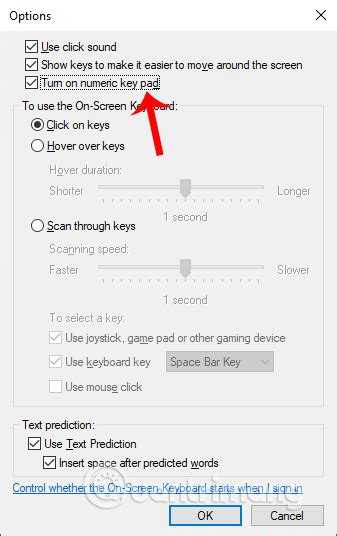
В Corel Painter режимы наложения влияют на визуальное восприятие размытого слоя, меняя взаимодействие цветов и прозрачности. При работе с размытиями важно учитывать особенности каждого режима, чтобы добиться нужного эффекта.
- Нормальный: применяет размытие напрямую, без изменений в смешивании слоев. Подходит для простого смягчения деталей, но не усиливает глубину или контраст.
- Умножение: затемняет изображение, усиливая тени при размытии. Используется для создания мягких градиентов и приглушённых теней, но может привести к потере яркости в светлых участках.
- Осветление: высветляет размытие, усиливая светлые участки. Хорошо работает для выделения бликов и свечения, однако может «забеливать» тонкие детали.
- Перекрытие: сочетает умножение и осветление, сохраняя контраст. При размытии усиливает объем за счёт сохранения теней и бликов, подходит для мягкой пластичности изображений.
- Мягкий свет: более деликатно изменяет контраст, делая размытие менее резким и более естественным. Рекомендуется для портретов и текстур, где важна плавность переходов.
- Жёсткий свет: увеличивает контраст размытия, создавая эффект ярких бликов и глубоких теней. Используется редко, когда требуется драматическое выделение форм.
Рекомендации:
- Для общего размытия деталей выбирайте Нормальный или Мягкий свет.
- Чтобы добавить глубины и объёма, применяйте Перекрытие или Умножение.
- Для акцентов на светлых участках комбинируйте размытие с режимом Осветление.
- Экспериментируйте с непрозрачностью слоя, чтобы сбалансировать эффект размытия и сохранить детализацию.
Вопрос-ответ:
Какие инструменты в Corel Painter можно использовать для размытия изображения?
В Corel Painter для размытия подходят несколько инструментов. Один из основных — кисть «Размытие» (Blur Brush), которая позволяет мягко смягчать детали. Также можно применить фильтр размытия, например, Gaussian Blur, через меню эффектов. Для точечного размытия используется кисть с низкой прозрачностью, что позволяет контролировать степень эффекта на отдельных участках.
Как настроить кисть для размытия, чтобы получить естественный результат?
Для получения плавного и естественного размытия рекомендуется установить кисть с мягкими краями и низкой непрозрачностью. В Corel Painter можно регулировать параметры «Жесткость» и «Непрозрачность» кисти, а также уменьшить скорость наложения. Это поможет добиться более аккуратного перехода между размазанными и четкими областями изображения.
Можно ли размыть изображение на отдельном слое и зачем это нужно?
Да, это распространённая практика. Создание копии слоя с изображением позволяет работать без риска повредить исходный рисунок. На дублированном слое можно применять размытие или другие эффекты, а затем регулировать прозрачность слоя или использовать маску, чтобы контролировать видимость размытия. Такой подход обеспечивает большую гибкость и удобство редактирования.
Как быстро применить размытие ко всему изображению в Corel Painter?
Чтобы размыть всё изображение целиком, можно воспользоваться фильтром Gaussian Blur, который находится в меню эффектов. После выбора фильтра появится окно с настройками радиуса размытия. Подбирая значение, можно регулировать интенсивность размытия. Этот способ подходит, если требуется сделать фон или весь рисунок менее резким.
Какие ошибки часто допускают при размытии в Corel Painter и как их избежать?
Частая ошибка — чрезмерное размытие, из-за чего изображение теряет детали и выглядит неаккуратно. Чтобы этого избежать, стоит использовать размытие постепенно, поэтапно настраивая параметры кисти или фильтра. Также рекомендуется работать на копиях слоёв и применять маски, чтобы при необходимости легко убрать эффект с отдельных областей. Контроль степени размытия и работа с разными слоями помогают сохранить качество работы.
Оценка статьи:

Загрузка...
Поделиться с друзьями:
Поделиться
Поделиться
Отправить
Класснуть
Как размыть в painter
Ссылка на основную публикацию